如何删除Win10右键菜单中的选项?win10如何删除右键冗余菜单项?很多朋友点击鼠标右键,发现弹出的菜单特别长,还有很多从来不用的选项。他们想知道如何删除这些多余的菜单项。
1、打开360安全卫士,没有安装的朋友可以下载一下,或者用其他的安全软件也可以,一般都有右键菜单清理这个功能。
2、在软件里点击右下角的“更多”或者最上面功能导航栏的“功能大全”。
3、在功能大全中,找到“右键管理”工具,如果找不到,可以直接在搜索框中,搜索找到,并打开,如下图所示。

4、之后会自动安装“右键管理”小工具,完成后会自动打开,之后我们再点击“立即管理”。
5、之后就可以看到“文件右键菜单”、“文件右键菜单发送到”等相关设置了,我们只要将一些用不到或者不常用的文件右键菜单,点击右面的 X 删除就可以了。

6、如果某些右键菜单今后需要用到,也可以在360安全卫士,右键管理中的“已删除菜单”中进行恢复。
1、首先,按下键盘上的“win+R”组合按键,调出“运行”对话框,输入【regedit】命令,点击“确定”按钮。

2、然后,进入“注册表”,首先展开“HKEY_CLASSES_ROOT\”。

3、接着,在“HKEY_CLASSES_ROOT\”目录下拉找到“Directory”文件夹,这个文件夹在很下方,下面进入“Directory”文件夹下面的“shell”文件夹。

4、最后,我们在“shell”文件夹就可以看到你所有右键的设置项次了,右键单击你要删除的右键选项, 选择删除就可以了。

win10怎么进入启动项页面 很多小伙伴在进入win10系统页面后会发现很多软件也随着系统开机自动打开了。这样非常占用电脑系统资源,很容易造成卡顿的情况,因此有小伙伴想进入系统启动项设置一下。下面一起来看看设置方法吧!

win10进入启动项页面的方法
1、右键点击底部的任务栏,在弹出的菜单中点击“任务管理器”。
2、接着在选项找到并点击“启动”。
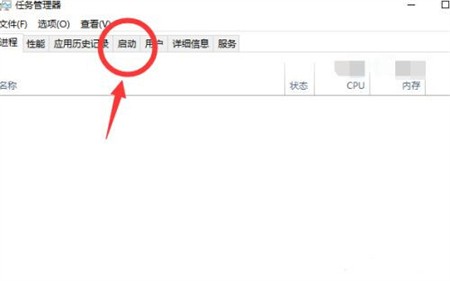
3、然后你会来到启动页面,您可以右击要设置的启动项目,选择“启用”或“禁止”。
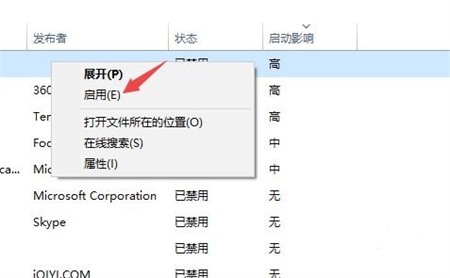
win10系统的可变刷新率是一种显示技术,它允许显示器的刷新率动态调整,以匹配显卡输出的帧率,那么win10可变刷新频率打不开怎么办?有什么技巧?下面就一起来看看吧。

win10可变刷新频率打不开解决方法分享
1、返回桌面,点击开始按钮。
2、点击左侧的设置。

3、选择系统选项卡进入。
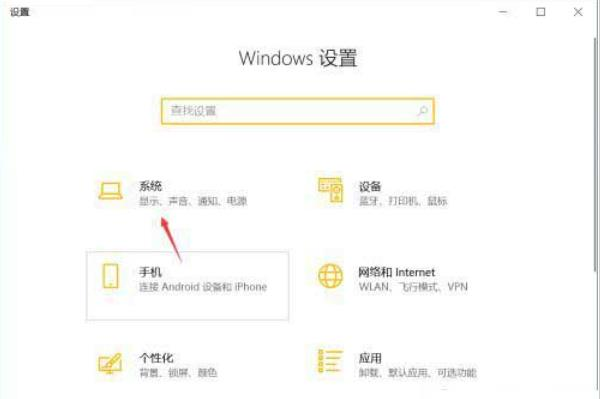
4、点击显示选项卡。
5、右侧下拉找到图形设置点击进入。
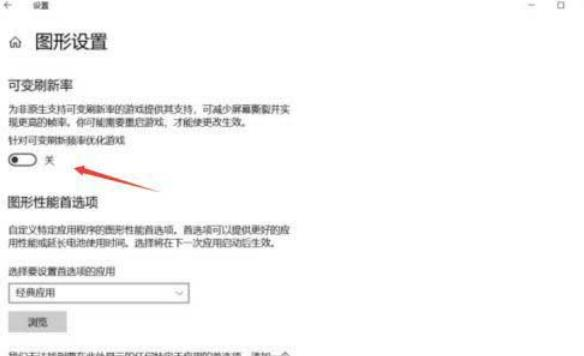
6、找到可变刷新率开关,默认关闭。
7、将可变刷新率开关打开即可,没有这个项次是因为你的显示器不兼容gsync或freesync的显示器。
hnqyjy.cn 版权所有 (C)2011 https://www.hnqyjy.cn All Rights Reserved 渝ICP备20008086号-34